Видео прикључна станица може бити предмет квара
- Када користите прикључну станицу, можете лако да повежете многе екране и друге периферне уређаје на било који систем.
- Многи наши корисници су пријавили да ВГА монитор не ради на прикључној станици.
- Ово се може решити ажурирањем графичког драјвера система или Виндовс система.

ИксИНСТАЛИРАЈТЕ КЛИКОМ НА ДАТОТЕКУ ЗА ПРЕУЗИМАЊЕ
Овај софтвер ће одржавати ваше драјвере у раду и тако вас чувати од уобичајених грешака на рачунару и квара хардвера. Проверите све своје драјвере сада у 3 једноставна корака:
- Преузмите ДриверФик (верификована датотека за преузимање).
- Кликните Започни скенирање да бисте пронашли све проблематичне драјвере.
- Кликните Ажурирајте драјвере да бисте добили нове верзије и избегли кварове у систему.
- ДриверФик је преузео 0 читаоци овог месеца.
Прикључна станица је уређај који се користи за повезивање система попут лаптопова и десктопа са другим периферним уређајима као што су спољни монитори, тастатуре, мишеви итд.
Када су наши читаоци покушали да повежу свој систем са екстерним ВГА екраном преко прикључне станице, није успело.
Тако су искључили све жице из система и прикључне станице и покушали да их поново споје, али проблем је и даље остао.
Неки од наших читалаца су такође нашли проблеме са својим други монитор који није био откривен на њиховом Виндовс 11 систему.
Зашто ВГА монитор не ради на прикључној станици?
Фактори који би могли бити одговорни за изазивање проблема о коме се говорило у овом чланку су наведени у наставку.
- Застарели графички драјвер – Ове врсте проблема се јављају када је графички драјвер застарео
- Слабо повезане жице – Када каблови који повезују систем са прикључном станицом нису правилно прикључени, дешава се оваква ситуација
- Застарели Виндовс систем – Када се Виндовс систем не ажурира дуже време, то такође може довести до таквих проблема
- Системски захтеви – Постоје неки критеријуми системских захтева који морају бити испуњени да би уређаји исправно радили
- Грешке уређаја – Када постоје унутрашњи или екстерни проблеми, ВГА монитор можда неће исправно радити на прикључној станици
Овај чланак ће вам пружити пет најбољих могућих метода за решавање овог проблема.
Како поправити ВГА монитор ако не ради на прикључној станици?
1. Ажурирајте управљачки програм за графику
- Кликните десним тастером миша на Почетак дугме и изаберите Менаџер уређаја из контекстног менија.
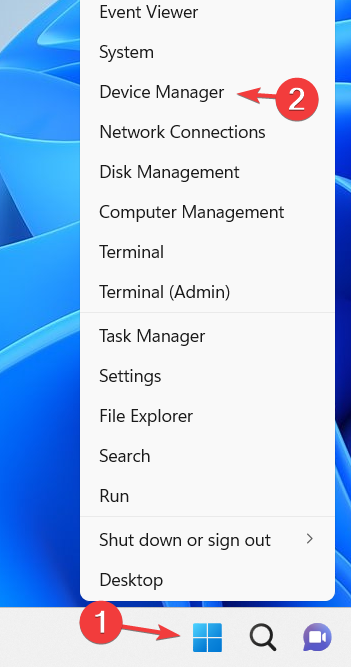
- У Менаџер уређаја прозор, проширите Адаптери за екран опција са листе.
- Затим кликните десним тастером миша на графичку картицу и изаберите Ажурирати драјвер из контекстног менија.
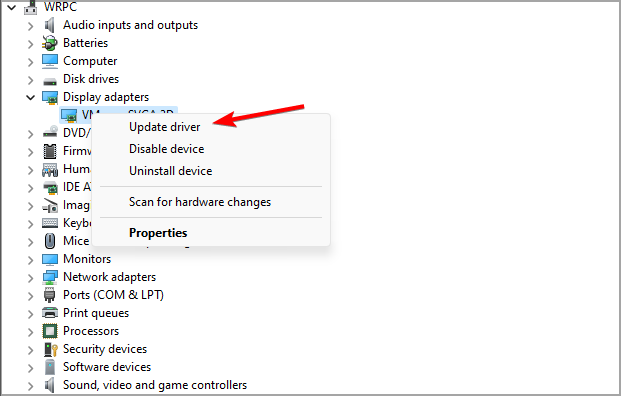
- У ажурирање прозор, изаберите Аутоматски тражи драјвере опција.

- Ово ће почети да тражи најновија ажурирања управљачких програма која су доступна на мрежи и ако се пронађу, ажурираће их.
- Након што се графички драјвер ажурира, поново покрените систем.
Већину времена систем не ажурира генеричке драјвере за хардвер и периферне уређаје вашег рачунара. Постоје кључне разлике између генеричког драјвера и управљачког програма произвођача.Тражење праве верзије драјвера за сваку од ваших хардверских компоненти може постати досадно. Зато вам аутоматизовани помоћник може помоћи да сваки пут пронађете и ажурирате свој систем исправним драјверима, а ми топло препоручујемо ДриверФик. Ево како да то урадите:
- Преузмите и инсталирајте ДриверФик.
- Покрените софтвер.
- Сачекајте да се открију сви ваши неисправни драјвери.
- ДриверФик ће вам сада показати све управљачке програме који имају проблеме, а ви само треба да изаберете оне које желите да поправите.
- Сачекајте да апликација преузме и инсталира најновије драјвере.
- Поново покренути ваш рачунар како би промене ступиле на снагу.

ДриверФик
Држите драјвере за компоненте рачунара да раде савршено без угрожавања рачунара.
Посетите сајт
Одрицање од одговорности: овај програм треба да се надогради са бесплатне верзије да би извршио неке специфичне радње.
2. Поново повежите жице
Када систем или други периферни уређаји као што су миш или тастатура не функционишу, то може значити да је кабл који се користи за њихово повезивање са системом или оштећен или слабо причвршћен.
Као резултат тога, тражимо од наших корисника да прегледају каблове да ли су оштећени и поново их повежу након што их ископчају из система.
Ако је било која од жица сломљена или оштећена, нажалост, мораћете да је замените пре него што покушате поново.
- Онемогућите тастатуру за лаптоп: како то лако учинити у 9 корака
- Грешка Епсон штампача 1131: Шта је то и како то поправити
- Звучници не раде у оперативном систему Виндовс 10: 12 начина да вратите звук
- Миш је заглављен у средини екрана? Ево шта да радите
3. Ажурирајте Виндовс систем
- притисните Виндовс и Р кључеви заједно.
- Тип мс-сеттингс: виндовсупдате у Трцатипоље и притисните Ентер кључ.
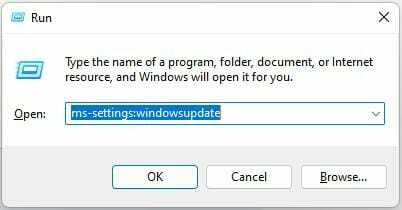
- Ово отвара Виндовс Упдате страна.
- Кликните Провери ажурирања дугме у горњем десном углу странице.
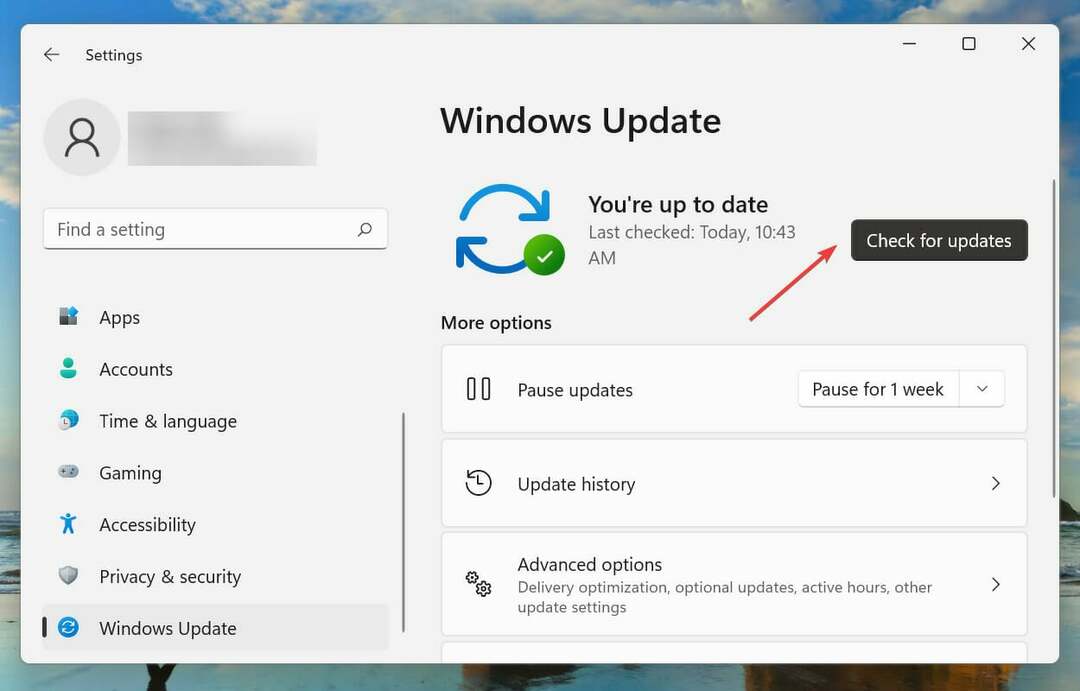
- Ово почиње да проверава да ли су ажурирања за Виндовс доступна на мрежи.
- Ако их има, преузмите их и инсталирајте.
- Након тога, поново покрените систем.
4. Вратите проблематично ажурирање
- притисните Виндовс кључ и тип погледајте историју ажурирања.
- Затим изаберите Погледајте историју ажурирања подешавања система са странице са резултатима.

- Ово отвара Ажурирај историју страна.
- Померите се надоле до Повезана подешавања одељак и кликните Деинсталирајте ажурирања.

- Ако постоје недавне исправке које су инсталиране, оне ће бити приказане овде.
- Кликните на Деинсталирај на ажурирањима која желите да деинсталирате са система.

- Ово ће започети деинсталирање ажурирања са система.
Стручни савет:
СПОНЗОРИСАНИ
Неке проблеме са рачунаром је тешко решити, посебно када су у питању оштећена спремишта или Виндовс датотеке које недостају. Ако имате проблема да поправите грешку, ваш систем је можда делимично покварен.
Препоручујемо да инсталирате Ресторо, алат који ће скенирати вашу машину и идентификовати у чему је грешка.
Кликните овде да преузмете и почнете да поправљате.
Обично препоручујемо нашим читаоцима да своје системе стално ажурирају, али понекад нова закрпа може учинити више штете него користи.
У овом случају, ако су монитори престали да раде на прикључној станици након ажурирања система, боље је да деинсталирате то ажурирање као што је приказано у решењу изнад.
5. Физичка оштећења
Ако постоје интерни кварови на уређају или периферним уређајима као што су тастатура, миш или монитори, то може бити разлог зашто се суочавате са таквим проблемима са системом и уређајем.
Препоручујемо да повежете ВГА монитор са другим системом преко прикључне станице и проверите да ли ово функционише.
Ако и даље не функционише када је повезан на други систем, време је да замените или поправите ВГА монитор и покушате поново.
Да ли је ВГА бољи од ХДМИ?
ХДМИ је увек бољи избор у поређењу са ВГА јер ВГА још увек користи старији стандард који преноси само видео сигнал, а не аудио.
ХДМИ каблови нуде боље перформансе и нису склони ометању других нежељених сигнала.
Већина гејмера преферира ХДМИ ради бољег искуства и перформанси док игра тешке игре.
Такође, ево водича за поправљање било ког питања прикључне станице на вашем Виндовс систему.
Надам се да вам је овај чланак био информативан. Обавестите нас у одељку за коментаре испод!
Још увек имате проблема? Поправите их овим алатом:
СПОНЗОРИСАНИ
Ако горњи савети нису решили ваш проблем, ваш рачунар може имати дубље проблеме са Виндовс-ом. Препоручујемо преузимање овог алата за поправку рачунара (одлично оцењено на ТрустПилот.цом) да им се лако позабавите. Након инсталације, једноставно кликните на Започни скенирање дугме, а затим притисните на Поправи све.


